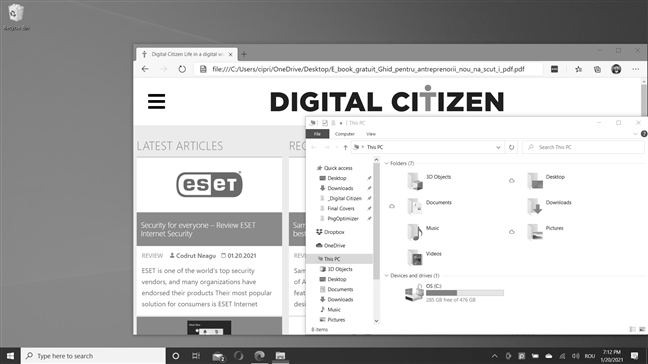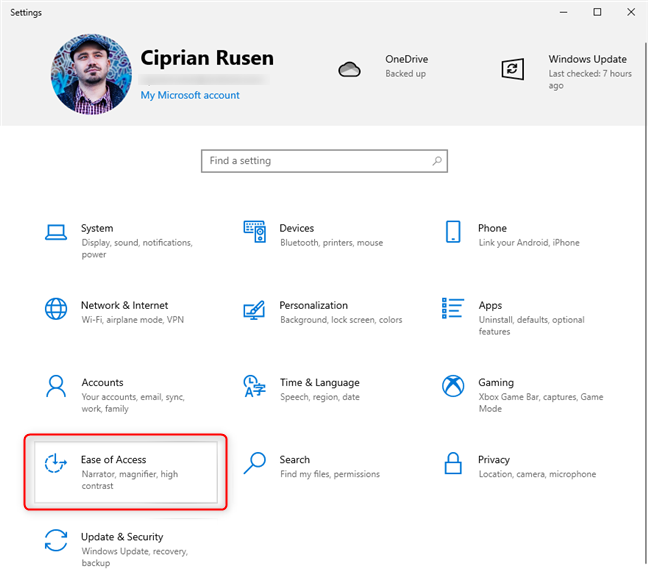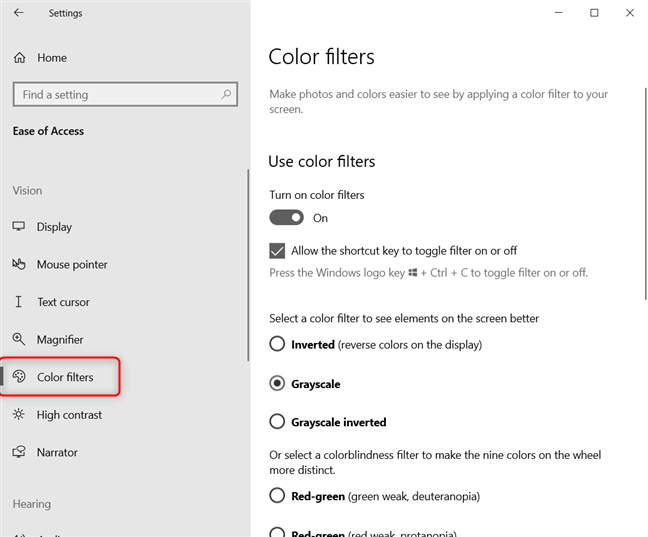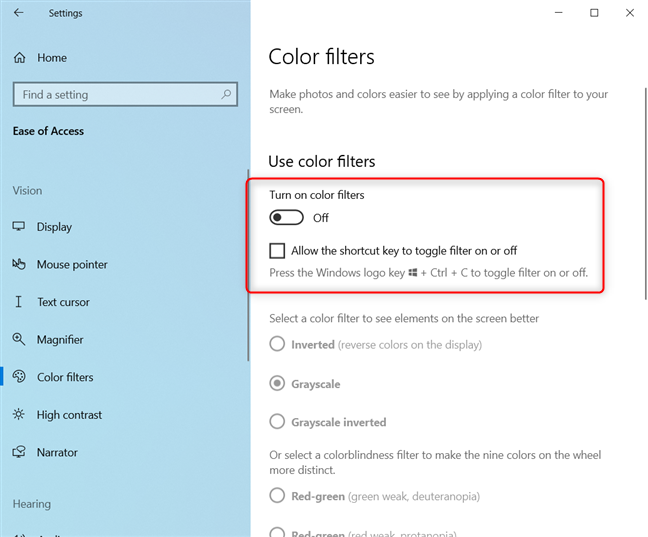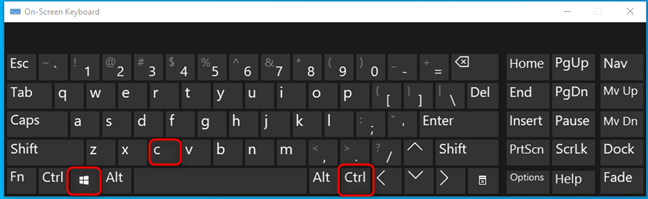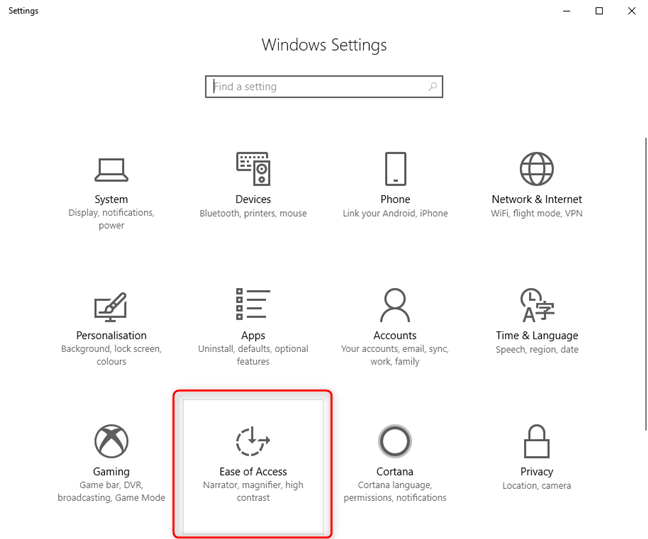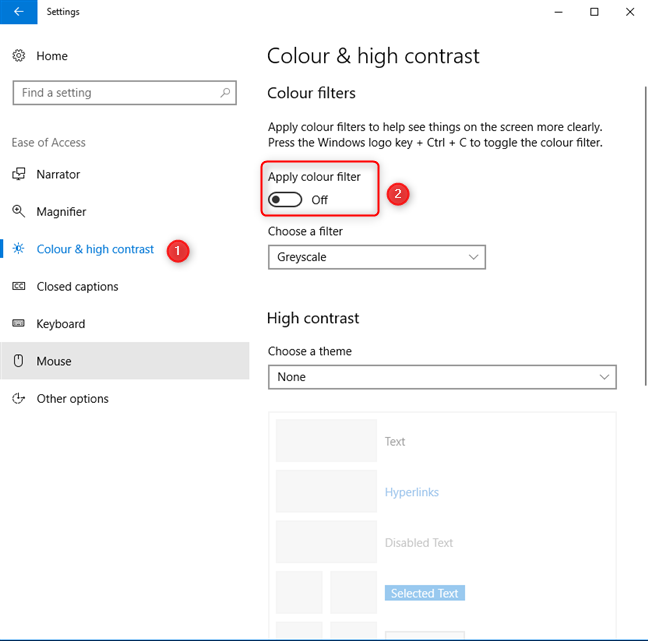Lo schermo del tuo PC Windows 10 è bianco e nero? Vuoi riportare il colore dello schermo alla normalità? Windows 10 ha alcuni filtri colorati che potrebbero essere stati attivati per errore, o forse qualcuno con accesso al tuo PC ha deciso di prenderti in giro. Non importa come Windows 10 debba essere in bianco e nero, ecco come risolvere questo problema:
Contenuti
- Descrizione del problema: Windows 10 è in bianco e nero!
- La soluzione: disabilitare i filtri colore di Windows 10 per riportare il colore dello schermo alla normalità
- Se hai una vecchia versione di Windows 10, segui questa soluzione
- Perché è avvenuto il cambio di colore?
Descrizione del problema: Windows 10 è in bianco e nero!
Durante il lavoro sul tuo PC Windows 10, lo schermo è passato dal colore al bianco e nero o alla scala di grigi, come nello screenshot qui sotto? Non hai idea di cosa abbia causato questo e il riavvio di Windows 10 non risolve il problema. Inoltre, se aggiorni i driver e le impostazioni della scheda video, non cambia nulla. Tutte le tue app sono grigie e gli unici colori che puoi vedere sul display sono nero, bianco e sfumature di grigio.
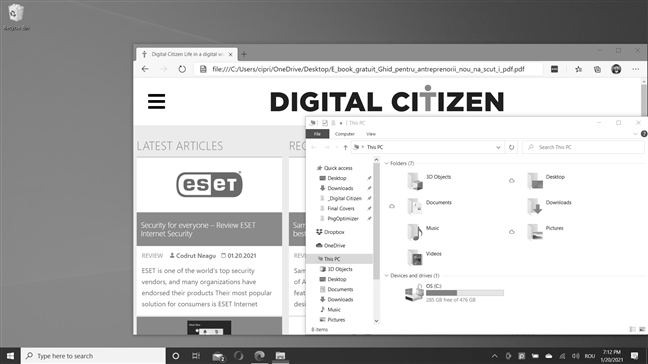
Lo schermo è grigio con bianco e nero anziché a colori
Oppure, sul tuo PC Windows 10, lo schermo potrebbe apparire ancora più scuro, come nell'immagine qui sotto:
Lo schermo è in bianco e nero anziché a colori
Se hai installato una versione recente di Windows 10, come Windows 10 October 2020 Update , leggi la sezione successiva di questa guida. Abbiamo la soluzione per riportare il colore dello schermo alla normalità. Se hai una vecchia versione di Windows 10 del 2017 o precedente, scorri verso il basso fino all'ultimo capitolo. Se non sai quale versione di Windows 10 hai, puoi controllare la versione di Windows 10, la build del sistema operativo, l'edizione o digitare .
La soluzione: disabilitare i filtri colore di Windows 10 per riportare il colore dello schermo alla normalità
Se hai una versione più recente di Windows 10, apri Impostazioni ( Windows + I sulla tastiera) e vai su Accesso facilitato .
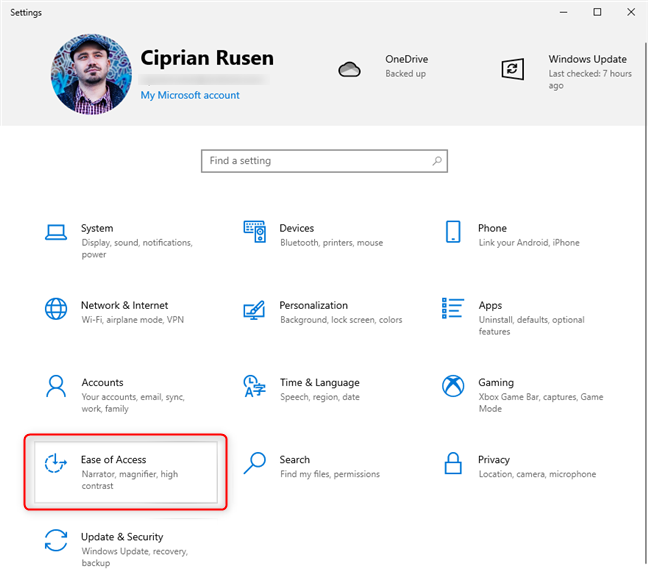
Nelle Impostazioni di Windows 10, vai su Accesso facilitato
Nella colonna di sinistra, scegli Filtri colore . Sulla destra, vedi i filtri colore disponibili in Windows 10:
- Invertito : inverte i colori e trasforma la maggior parte degli sfondi delle app in nero
- Scala di grigi : il grigio diventa il colore dominante per tutti gli sfondi delle app. L'immagine sullo schermo è simile al primo screenshot che abbiamo condiviso in questa guida.
- Scala di grigi invertita : inverte i colori del filtro della scala di grigi e rende neri la maggior parte degli sfondi delle app, come mostrato nella seconda schermata di questa guida.
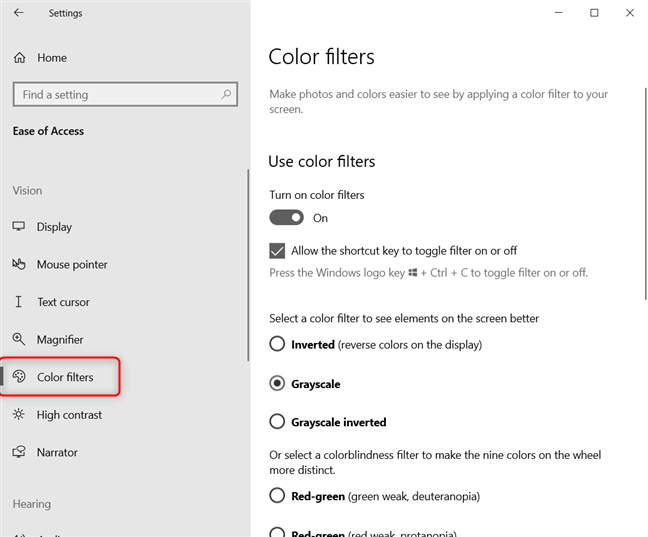
Scegli Filtri colore a sinistra
Sul lato destro, imposta l' interruttore "Attiva filtri colore" su Off , deselezionando anche la casella che dice: " Consenti al tasto di scelta rapida di attivare o disattivare il filtro". Ciò garantisce che la scorciatoia da tastiera Windows + CTRL + C non attivi accidentalmente i filtri colore, modificando l'immagine sullo schermo, il che potrebbe essere l'incidente che ha causato l'intero problema.
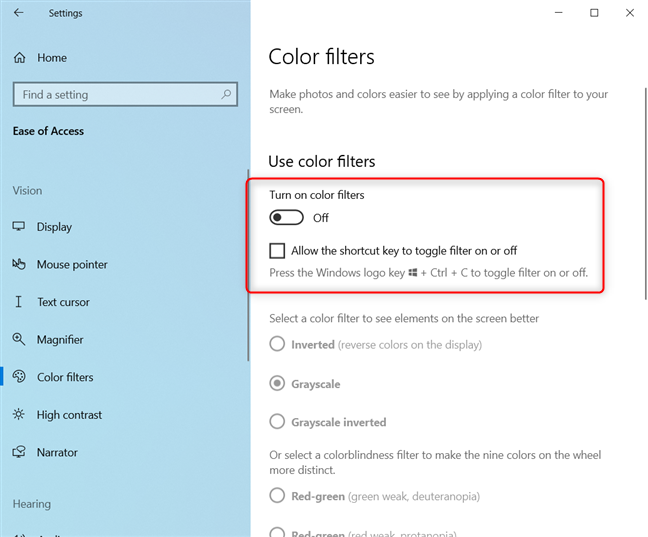
Disattiva i filtri Colore per goderti i colori normali
Il colore dello schermo è tornato normale. Divertiti con Windows 10! 🙂
Se hai una vecchia versione di Windows 10, segui questa soluzione
Microsoft ha introdotto per la prima volta questo problema di filtri colore nel 2017, con Windows 10 Fall Creators Update . Se hai una versione precedente di Windows 10 e l' app Impostazioni non appare negli screenshot condivisi nella sezione precedente, prova a premere la seguente scorciatoia da tastiera: Windows + CTRL + C . Dovrebbe disattivare immediatamente il filtro colore che rende il tuo Windows 10 in bianco e nero.
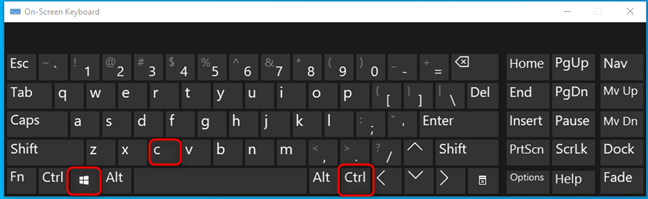
Win + CTRL + C attiva e disattiva i filtri colore
Un altro modo per risolvere questo problema è aprire Impostazioni e accedere a Accesso facilitato .
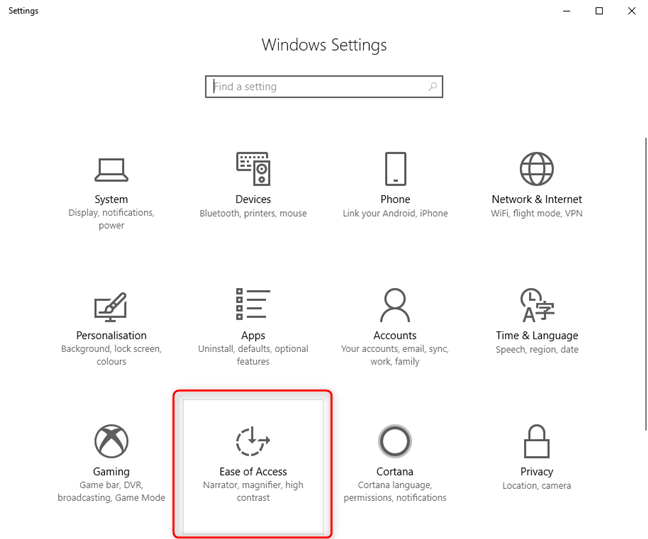
Nelle Impostazioni di Windows 10, vai su Accesso facilitato
A sinistra, scegli "Colore e contrasto elevato". Sulla destra, vedi il filtro colore selezionato come predefinito: Scala di grigi . Cerca l'interruttore che dice "Applica filtro colore" e disattivalo .
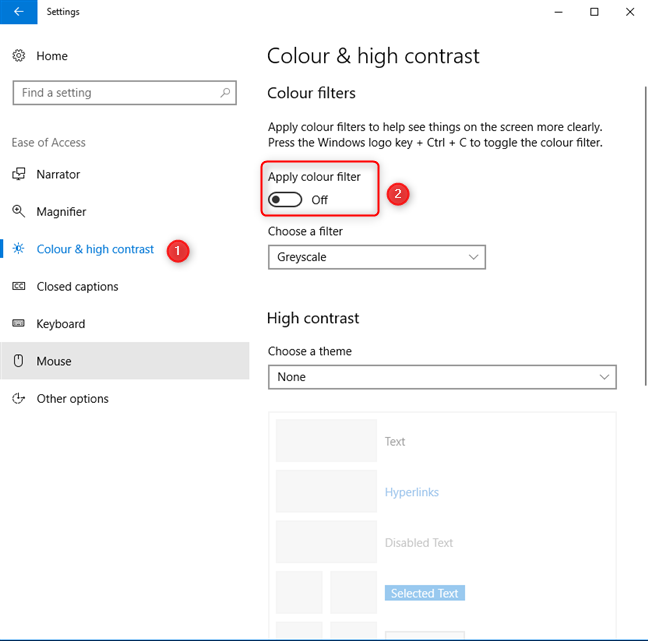
Disattiva l'interruttore per Applica filtri colore
Il tuo schermo non è più in bianco e nero.
Perché è avvenuto il cambio di colore?
Questo problema potrebbe essersi verificato senza che te ne rendi conto perché hai premuto la scorciatoia da tastiera Windows + CTRL + C e attivato il filtro colore in scala di grigi in Windows 10. Come puoi vedere, disabilitare questo filtro è facile e veloce e puoi impostare le cose in modo che questo problema non si ripete. Prima di andare, lascia un commento qui sotto e facci sapere se siamo riusciti ad aiutarti a riparare il tuo Windows 10 in bianco e nero.